Windows 10 bietet uns die Möglichkeit, auf einfache und praktische Weise mehrere Elemente mit anderen Benutzern zu teilen, um die Bearbeitung, Überwachung oder einfach den Austausch neuer Erfahrungen zu verbessern.
Wenn wir im Datei-Explorer von Windows 10 auf die Option Freigeben klicken oder die Option In einer universellen Anwendung oder UWP freigeben verwenden, werden daher mehrere Optionen wie Twitter , Cortana, Mail usw. angezeigt:
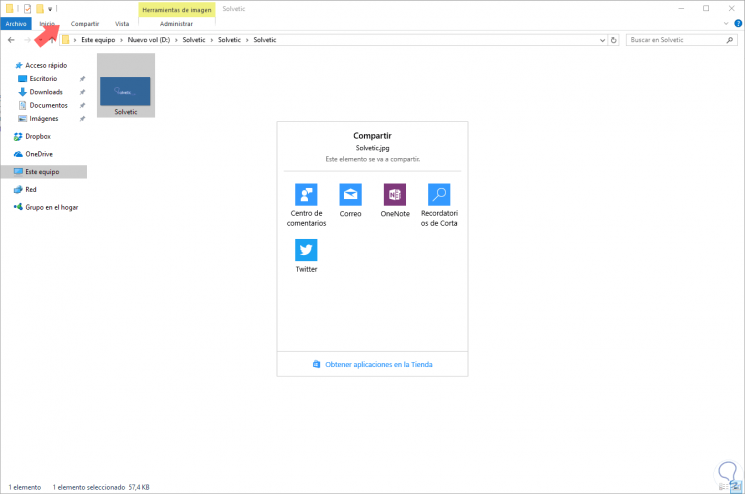
Dies ist sehr nützlich, da wir ein Objekt über verschiedene Plattformen gemeinsam nutzen können, jedoch möglicherweise neue Optionen hinzufügen oder einige der verfügbaren Optionen entfernen möchten. TechnoWikis wird heute analysieren, wie wir dies auf einfache und praktische Weise tun können.
Denken Sie daran, dass wir über dieses Dienstprogramm mit dem Namen Configuration auf mehrere Systemparameter zugreifen können, die Option Share jedoch nicht aktiviert ist. Daher müssen wir sie hinzufügen.
Dazu müssen wir über die Tastenkombination Windows + R auf den Datensatzeditor zugreifen und im angezeigten Fenster den Befehl regedit ausführen und die Eingabetaste oder OK drücken.
HKEY_CURRENT_USER Systemsteuerung
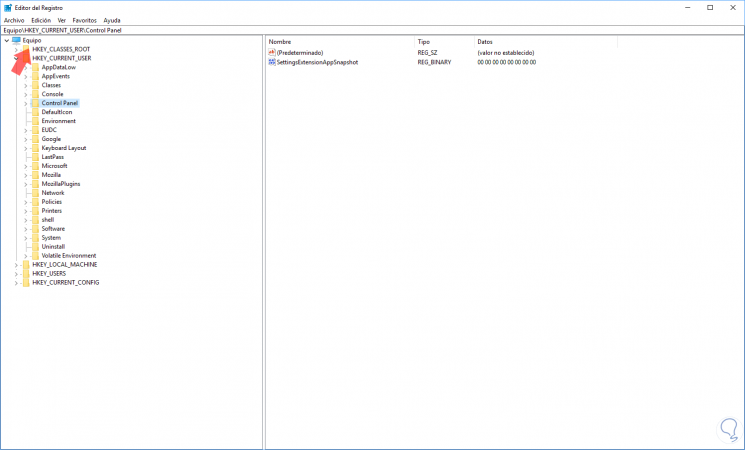
Dort erstellen wir einen neuen DWORD-Wert, indem wir mit der rechten Maustaste auf einen freien Speicherplatz klicken und die Option Neu / DWORD-Wert (32 Bit) auswählen.
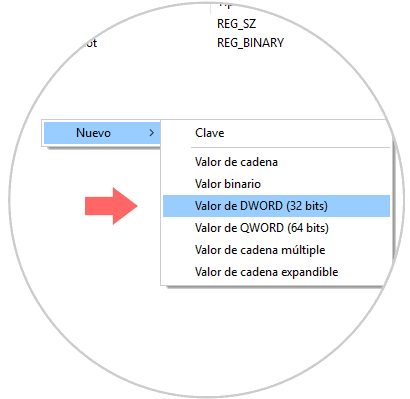
Beim neu erstellten Wert geben wir den Namen EnableShareSettings an: 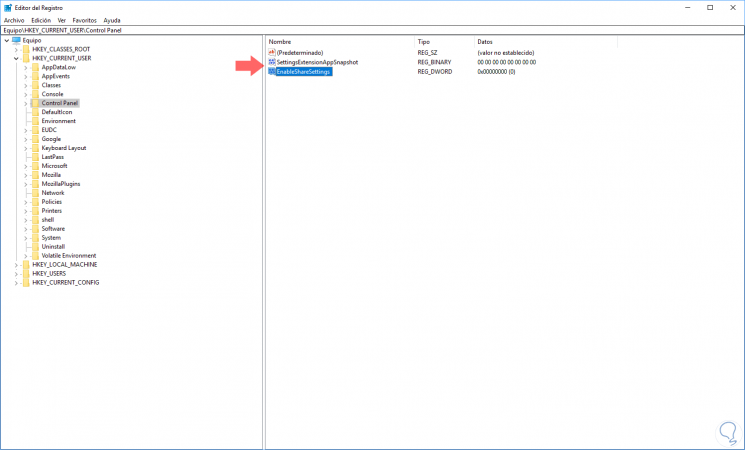
Jetzt müssen wir diesen DWORD-Wert bearbeiten, indem wir darauf doppelklicken oder mit der rechten Maustaste auf / Ändern klicken und in das Feld Wertinformation die Nummer eins (1) eingeben. Klicken Sie auf OK, um die Änderungen zu speichern. Sie können den Assistenten beenden.
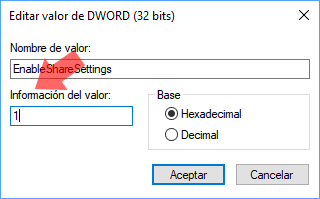
Sobald wir diesen Vorgang abgeschlossen haben, gehen wir zum Menü Start / Einstellungen. Klicken Sie auf die Registerkarte System 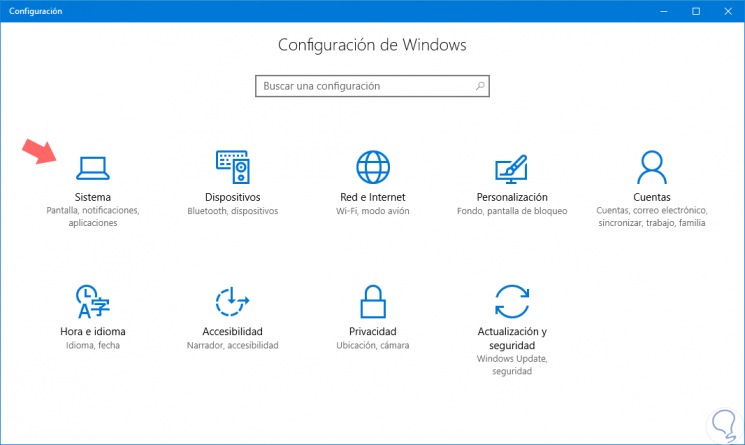
Wir können sehen, dass im unteren Teil eine neue Zeile mit dem Namen Share hinzugefügt wurde, in der die verschiedenen Anwendungsoptionen gesteuert werden: 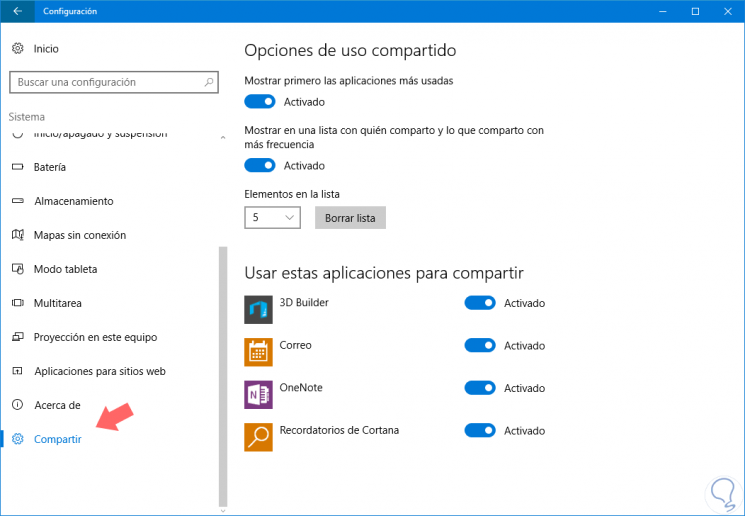
- Zeigen Sie die Anwendungen, mit denen wir die Elemente am häufigsten öffnen
- Zeigen Sie als Liste an, welche Elemente und mit wem sie häufig geteilt werden
- Wählen Sie die Anzahl der Elemente aus, die zur Verfügung stehen sollen. Die Standardoption ist fünf (5). Wir können dann die gewünschten Elemente festlegen
- Im unteren Teil aktivieren oder deaktivieren Sie die universellen Anwendungen, indem Sie auf den Schalter drücken.
Wir können die Anwendungen deaktivieren, die in den freigegebenen Optionen nicht angezeigt werden sollen:
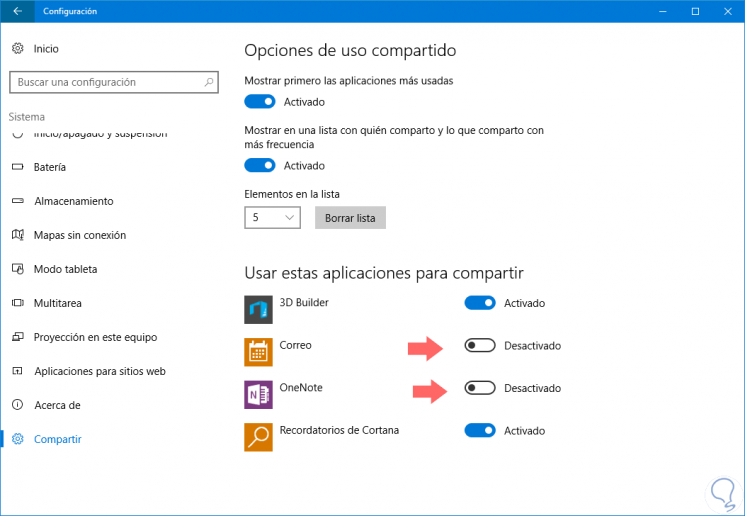
Wenn wir nun versuchen, ein Objekt freizugeben, sind diese Anwendungen nicht verfügbar:
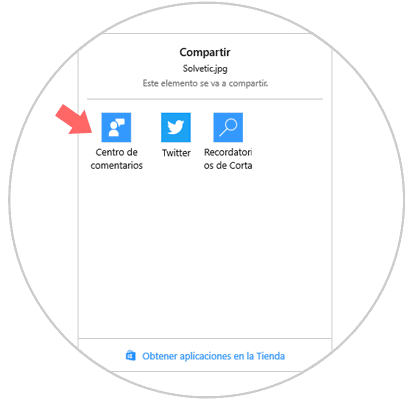
So einfach können wir die Anwendungen aktivieren oder deaktivieren, für die ein Objekt in Windows 10 freigegeben wird, und so die Aktivierung universeller Anwendungen ermöglichen.
